怎么使用U盘安装WIN7/WIN8系统 使用U盘安装WIN7/WIN8系统方法
时间:2017-07-04 来源:互联网 浏览量:
今天给大家带来怎么使用U盘安装WIN7/WIN8系统,使用U盘安装WIN7/WIN8系统方法,让您轻松解决问题。
如今很多笔记本电脑为了保持其便捷性,不会自带光驱,此时就可以通过U盘刻录镜像文件,设置电脑BIOS启动项第一顺序为USB。具体方法如下:
1使用UltraISO软件将INDOWS 7/WIN8 镜像文件刻录到U盘,刻录时U盘需格式,请做好备份。
 2
21.使用UltraISO打开镜像文件;
 3
32.点击启动写入硬盘镜像;
 4
43.格式U盘,写入镜像,刻录校验。

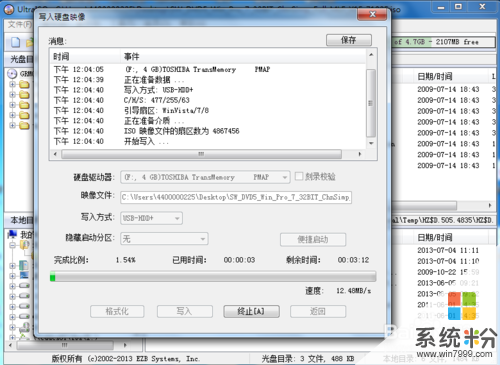 5
5刻录完成后,查看U盘信息
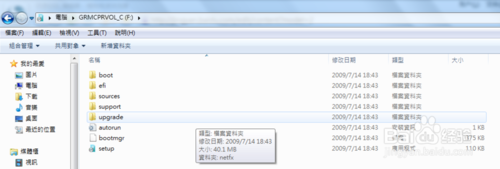 6
6设置需安装系统的电脑BIOS启动项,设置为第一顺序USB启动,开机按F2或者F10或者F12(依不同品牌的电脑)进入电脑BIOS设定,进行设置。重启后,可以直接读取U盘里系统文件,安装电脑系统,安装完成可以拔掉U盘,避免重启重新读取U盘文件。
以上就是怎么使用U盘安装WIN7/WIN8系统,使用U盘安装WIN7/WIN8系统方法教程,希望本文中能帮您解决问题。
我要分享:
相关教程
- ·如何用U盘安装win7win8双系统,用U盘安装win7win8双系统的方法
- ·老毛桃U盘如何安装win7win8双系统,老毛桃U盘安装win7win8双系统的方法
- ·老毛桃U盘如何进行win7win8双系统安装,老毛桃U盘进行win7win8双系统安装的方法
- ·win7win8双系统教程,win7win8双系统怎麽安装
- ·win7win8双系统安装大全,win7win8双系统怎麽安装
- ·用U盘安装原版WIN7系统/win8系统的方法。如何用U盘安装原版WIN7系统/win8系统?
- ·win8系统无法打开IE浏览器怎么办|win8系统IE浏览器无法正常打开的处理方法
- ·win8系统如何截取弹出式菜单
- ·win8.1系统处理开机时闪一下才能进入桌面的方法
- ·Win8.1天气无法加载怎么办?
Win8系统教程推荐
- 1 找回win8纯净版系统语言栏的操作方法有哪些 如何找回win8纯净版系统语言栏的操作
- 2 Win8.1正式版怎样自动导出iPhone照片和视频 Win8.1正式版自动导出iPhone照片和视频的方法有哪些
- 3 win8电脑家庭组提示无法正常退出怎么解决? win8电脑家庭组提示无法正常退出怎么处理?
- 4win8系统宽带怎样设置自动联网? win8系统宽带设置自动联网的方法有哪些?
- 5ghost Win8怎样设置开机自动联网 ghost Win8设置开机自动联网的方法有哪些
- 6ghost win8系统语言栏不见如何找回 ghost win8系统语言栏不见找回的方法有哪些
- 7win8重命名输入法不能正常切换的解决办法有哪些 win8重命名输入法不能正常切换该如何解决
- 8Win8分屏显示功能使用的方法有哪些 Win8分屏显示功能如何使用
- 9怎样让win8电脑兼容之前的软件? 让win8电脑兼容之前的软件的方法有哪些?
- 10怎样解决ghost win8频繁重启的烦恼 解决ghost win8频繁重启的烦恼的方法
Win8系统热门教程
- 1 windows8系统上怎么禁用Power键,win8禁用Power键的方法
- 2 联想电脑win8.1怎么升级到win10系统|联想系统升级win10教程
- 3 win7系统换win8如何操作 win7系统怎么换win8
- 4如何解决win8.1系统不能玩LOL英雄联盟游戏的问题怎么解决win8.1系统不能玩LOL英雄联盟游戏的问题
- 5win8系统中怎么将IE固定到开始屏幕和任务栏
- 6win8的开始菜单在哪,win8开始菜单怎么打开
- 7win8看多少位的的步骤 win8如何看多少位的,win8系统是多少位的
- 8Win8系统怎么快速切换登录账号 Win8系统如何快速切换登录账号
- 9win8应用商店打不开最佳的解决方法
- 10win8设置取消删除文件弹出提醒|win8删除文件弹出提醒关闭方法
